当前位置:首页 > 帮助中心 > win7怎么重装系统,系统怎么重装win7
win7怎么重装系统,系统怎么重装win7
电脑使用u盘启动盘安装系统,是现在相当主流的方法,而今天小编就教大家怎样使用u盘启动盘安装纯净原版win7系统。这里满足两个条件,第一是可靠的PE系统,第二就是原版win7系统镜像。现在,国内有很多U盘启动盘制作工具,其中大白菜u盘启动盘就很不错,官网也有科技客服可以咨询。下面就一起来看看win7怎么重装系统,有需要的小伙伴不要错过哦。

系统怎么重装win7
第一步:制作u盘启动盘
1、准备8G的U盘,使用大白菜U盘启动盘制作工具最新版进行制作,注意关闭相应的杀毒软件,避免制作过程中误删
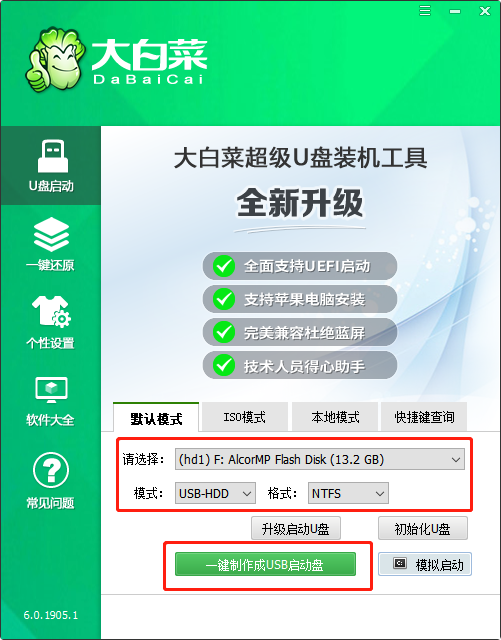
2、制作完成后,下载并保存win7镜像系统到U盘启动盘中,在官网查询电脑对应的u盘启动快捷键
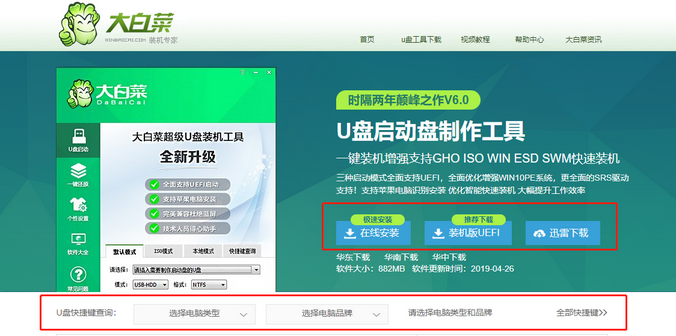
第二步:设置u盘启动
1、将U盘启动盘接入电脑,重启电脑,并在出现开机换画面时按下U盘启动快捷键,直至进入优先启动项设置界面,选中U盘并回车。

2、稍后进入大白菜菜单界面,选择【1】Win10X64PE(2G以上内存),再次回车进入winpe桌面。
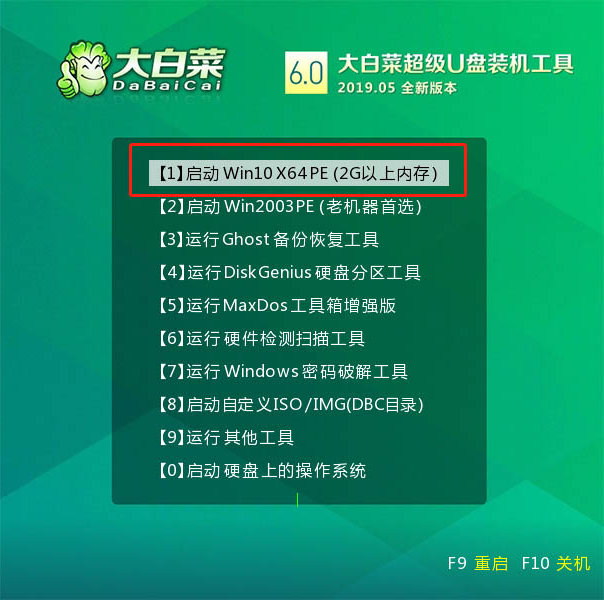
第三步:u盘启动盘重装系统
1、打开大白菜一键重装软件,选择“安装系统”,“映像文件”选择已下载的win7镜像系统,安装在“C盘”并点击“执行”进入下一步。

2、大白菜一键还原窗口出现后,建议勾选“网卡驱动”以及“USB驱动”复选框,最后点击“是”进入下一步。

3、根据提示,电脑进入进入重启状态,将U盘拔出,无需操作,稍后电脑会进入系统部署阶段。

4、该阶段需要较长的时间,期间电脑可能会出现一些其他程序画面,无需理会,直至电脑出现进入win7桌面,重装完成。

以上就是win7怎么重装系统的全部步骤了,你都学会了吗?虽然u盘重装系统比较简单,但是有些细节还是要注意的。其中,制作U盘启动盘的时候,它会清除U盘所有数据,所以U盘重要数据一定要提前备份。另外,为了避免安全杀毒软件误删,在制作的时候,一定要暂时关闭杀毒软件。

